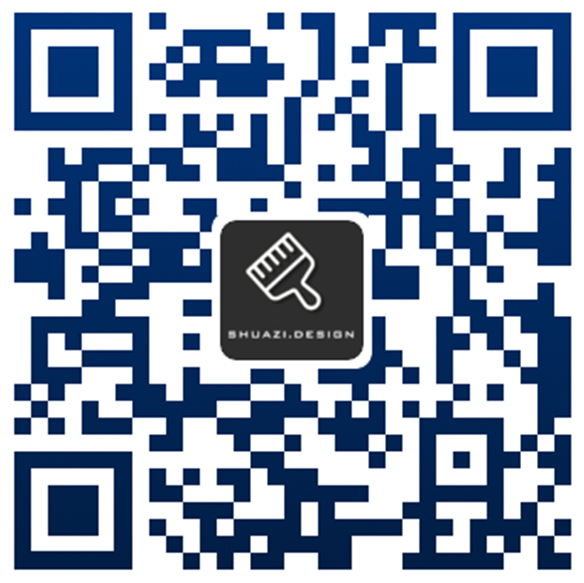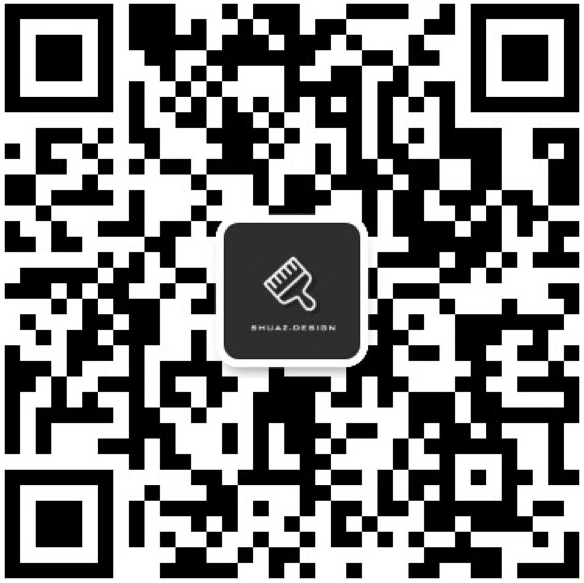AutoCAD 20102010
AutoCAD 是专业计算机辅助设计软件,用于二维绘图、详细绘制、设计文档和基本三维设计,广泛应用于室内设计、机械设计、工业制图、工程制图、土木建筑、装饰装潢、服装加工等多个行业领域。
更新日期:2010年8月7日分类标签:AutoCAD 绘图软件AutoCAD 2010语言:中文平台:
2.09GB 115 人已下载 手机查看
温馨提示:
1.因为注册机是补丁,会被杀毒软件和防火墙拦截,所以安装前请关闭电脑里的杀毒软件和防火墙(Win10系统还需要关闭Defender),如何关闭?点击学习。
2.安装前一定要卸载之前电脑上安装过的CAD,并清理系统中所有的CAD残留文件,否则容易导致无法安装或最后安装失败。
开始安装:
1、打开我们下载好的软件安装包,鼠标右击软件压缩包,选择【解压到CAD2010-64位】。

2、打开CAD2010软件安装包文件夹。

3、鼠标右击【setup】安装程序,选择【以管理员身份运行】,没有管理员选项就直接双击打开。

4、点击【安装产品】。

5、勾选下图两个选项,点击【下一步】(没有第二个选项的就不用管)。

6、选择【我接受】,然后点击【下一步】。

7、输入序列号:666-69696969,密钥输入:001B1,姓氏随便输入(我输入微信公众号:rjzjzs),输入完后点击【下一步】。
温馨提示:序列号和密钥就用教程中的

8、点击【配置】。

9、选择【单机许可】,然后点击【下一步】。

10、勾选【Express】和【材质库】后,点击【浏览】设置软件安装路径(安装路径文件夹名称中不要有中文),建议安装到除C盘以外的磁盘,教程中是直接选择安装到了D盘,设置好安装路径后点击【下一步】。

11、在弹出的窗口点击【是】。

12、选择【不包含service pack】,然后点击【下一步】。

13、点击【配置完成】。

14、点击【安装】。

15、点击【是】。

16、软件安装中,请耐心等待

17,如果出现下图中的提示框,是因为系统中缺少此补丁,请继续看下面的步骤,如果没有出现下图中的提示框,就直接跳到步骤21。

18、返回到之前解压的文件夹,打开【Microsoft Visual C++ 2005 SP1 Redistributable】文件夹。

19、鼠标右击【vcredist_x86】程序,选择【以管理员身份运行】,这里需要确定好是x86还是x64,因为我的提示框中是X86,所以我选择第二个。

20、点击【是】,等待安装完成即可。

21、把查看前面的2个勾去掉,然后点击【完成】。

22、在电脑桌面上找到CAD软件图标后,双击打开。

23、直接点击【跳过】。

24、取消勾选【下次启动时提醒我】,然后点击【启动AutoCAD 2010】。

25、选择【不再显示此消息】,然后点击【确定】。

26、软件打开后,点击软件右上角的小三角图标,然后点击【关于】。

27、点击【产品信息】。

28、点击【激活】。

29、点击第一个【激活】。

30、选择【输入激活码】。

31、返回到解压的文件夹,打开【zcj】文件夹。

32、鼠标右击【xf-a10】注册机,选择【以管理员身份运行】。
温馨提示:
(1)若打开后没有注册机文件,那是因为注册机是补丁,会被杀毒软件拦截或误杀,请把电脑里的杀毒软件和防火墙彻底关闭(Win10系统还需要关闭Defender),然后再重新解压安装包后继续此步骤即可,如何关闭杀毒软件和防火墙,如何关闭?点击学习。
(2)注册机操作步骤一定要严格按照教程操作,否则最后会导致激活错误。另外,如果一直激活不了,百分百和你没有彻底关闭杀毒软件以及操作步骤有关。

33、使用【Ctrl+C】键复制申请号,然后使用【Ctrl+V】键粘贴至注册机的Request方框中,然后点击【Mem Patch】。

34、弹出的方框中点击【确定】。

35、点击【Generate】。

36、使用【Ctrl+C】键或者鼠标右击复制激活码,然后使用【Ctrl+V】键粘贴至软件激活码方框中,粘贴好后点击【下一步】。

37、显示感谢您注册并激活产品,说明激活成功,点击【完成】即可。

38、软件打开界面如下图所示